Apple Watch เป็นอุปกรณ์เพื่อสุขภาพและฟิตเนสที่ยอดเยี่ยม นอกจากนี้ ยังเป็นคู่หูที่ยอดเยี่ยมสำหรับ iPhone ของคุณ และหนึ่งในเหตุผลก็คือ Siri Siri พัฒนาอย่างต่อเนื่องในการอัปเดต watchOS ทุกครั้ง ทำให้มีการแข่งขันที่รุนแรงกับ Google Assistant, Alexa และ Cortana
หากคุณยังไม่ได้ใช้ Siri บน Apple Watch แสดงว่าคุณกำลังพลาดโอกาสที่เป็นไปได้มากมาย บน Apple Watch อย่างไรก็ตาม คุณสามารถใช้ Siri บน Apple Watch ได้ด้วยวิธีต่อไปนี้
วิธีตั้งค่า Siri บน Apple Watch
คุณสามารถเรียกใช้ Siri บน Apple Watch ได้ด้วยการพูดว่า”หวัดดี Siri”. หากคุณไม่สามารถใช้วลี “หวัดดี Siri” ได้ ให้มาที่นี่เพื่อดูวิธีตั้งค่าและเปิดใช้งาน Hey Siri บน Apple Watch
วิธีใช้หน้าปัดนาฬิกา Siri บน Apple Watch
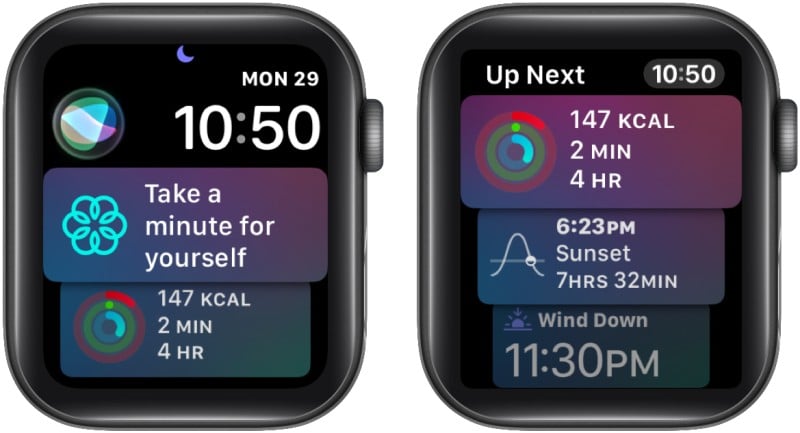
วิธีที่ดีที่สุดในการเริ่มต้นใช้งาน Siri บน Apple Watch ของคุณคือการใช้หน้าปัดนาฬิกา Siri ดึงข้อมูลกิจกรรมทั้งหมดและทุกสิ่งที่คุณต้องการ และแสดงข้อมูลนั้นเมื่อจำเป็นตลอดทั้งวัน คุณสามารถเลื่อน Digital Crown เพื่อดูกิจกรรมที่จะเกิดขึ้น
หากคุณไม่ทราบวิธีตั้งค่าหน้าปัดนาฬิกา Siri บน Apple Watch ของคุณ โปรดดูข้อมูลอ้างอิงและปรับแต่งหน้าปัดนาฬิกาตามที่คุณต้องการ
เลือกเวลาที่ Siri พูดบน Apple Watch
Siri สามารถพูดคำตอบบน Apple Watch ของคุณโดยค่าเริ่มต้น อย่างไรก็ตาม คุณสามารถเปลี่ยนเมื่อ Siri พูดคำตอบได้ หากต้องการเปลี่ยนการตั้งค่าการตอบสนองด้วยเสียงของ Siri บน Apple Watch:
กด Digital Crown และเปิด การตั้งค่า บน Apple Watch ของคุณ เลื่อนลงและเลือก Siri จากรายการ แตะตัวเลือก การตอบสนองของ Siri คุณสามารถเลือกจากสามตัวเลือกต่อไปนี้:เปิดเสมอ: Siri พูดแม้ในขณะที่ Apple Watch อยู่ในโหมดปิดเสียง ควบคุมด้วยโหมดปิดเสียง: Siri จะพูดเมื่อ Apple Watch ไม่ได้อยู่ในโหมดปิดเสียงเท่านั้น และ Siri จะหยุดเขียนคำตอบเมื่อคุณตั้งค่า Apple Watch ในโหมดปิดเสียงหูฟังเท่านั้น: Siri พูดเฉพาะเมื่อ Apple Watch ของคุณเชื่อมต่อกับหูฟังบลูทูธ เช่น AirPods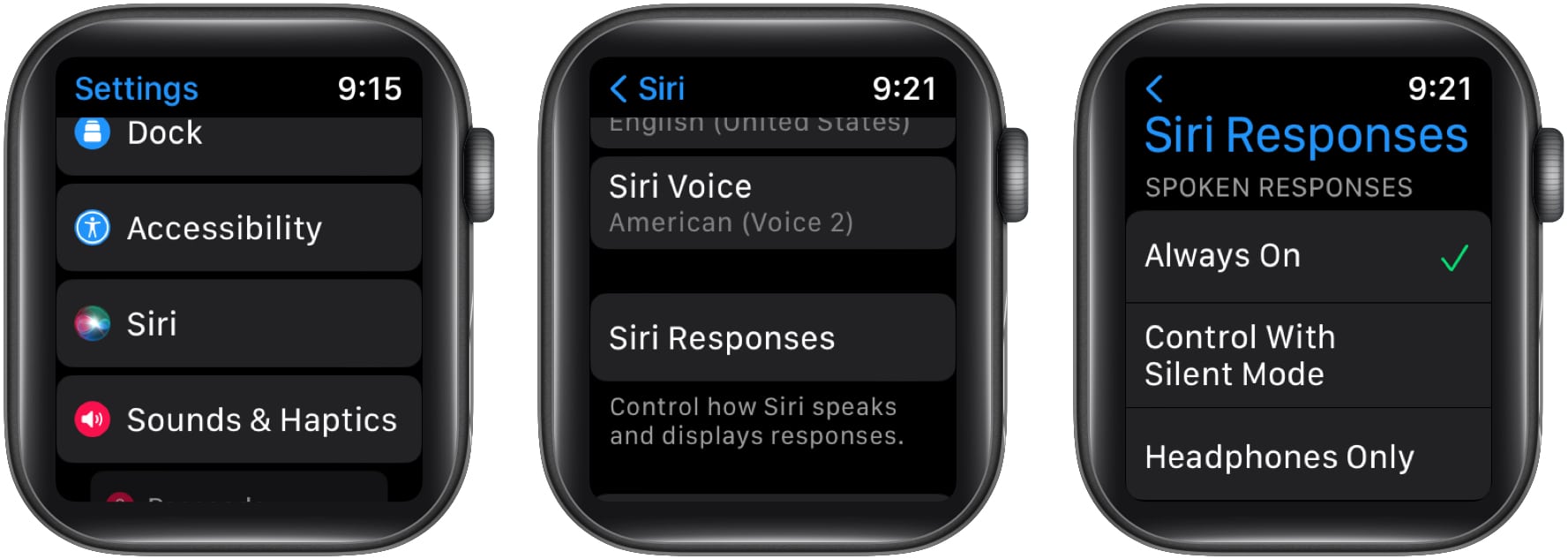
เลือกหนึ่งรายการตามที่คุณต้องการ คุณก็พร้อมแล้ว
ให้ Siri ประกาศ การโทรและการแจ้งเตือน
หากคุณคือ ในสถานการณ์ที่คุณไม่สามารถตรวจสอบ Apple Watch ของคุณได้ Siri สามารถประกาศการแจ้งเตือนและการโทรด้วยหูฟัง AirPods หรือ Beats ที่รองรับได้
Siri จะไม่รบกวนคุณเมื่อคุณฟังเนื้อหาการแจ้งเตือนและเริ่มต้นเท่านั้น ฟังวลี Hey Siri เมื่ออ่านเสร็จ ทำตามคำแนะนำเพื่อประกาศการโทรและการแจ้งเตือนผ่าน Siri:
สวมและจับคู่ หูฟังบลูทูธ กับ Apple Watch ของคุณ
ดูบทแนะนำนี้เพื่อเรียนรู้วิธีดำเนินการได้ เปิด การตั้งค่า บน Apple Watch ของคุณ แตะที่ตัวเลือก Siri เลื่อนลงและเปิดใช้งาน ตัวเลือกประกาศการโทร แตะที่ ประกาศการแจ้งเตือน และเปิดใช้งานตัวเลือกนี้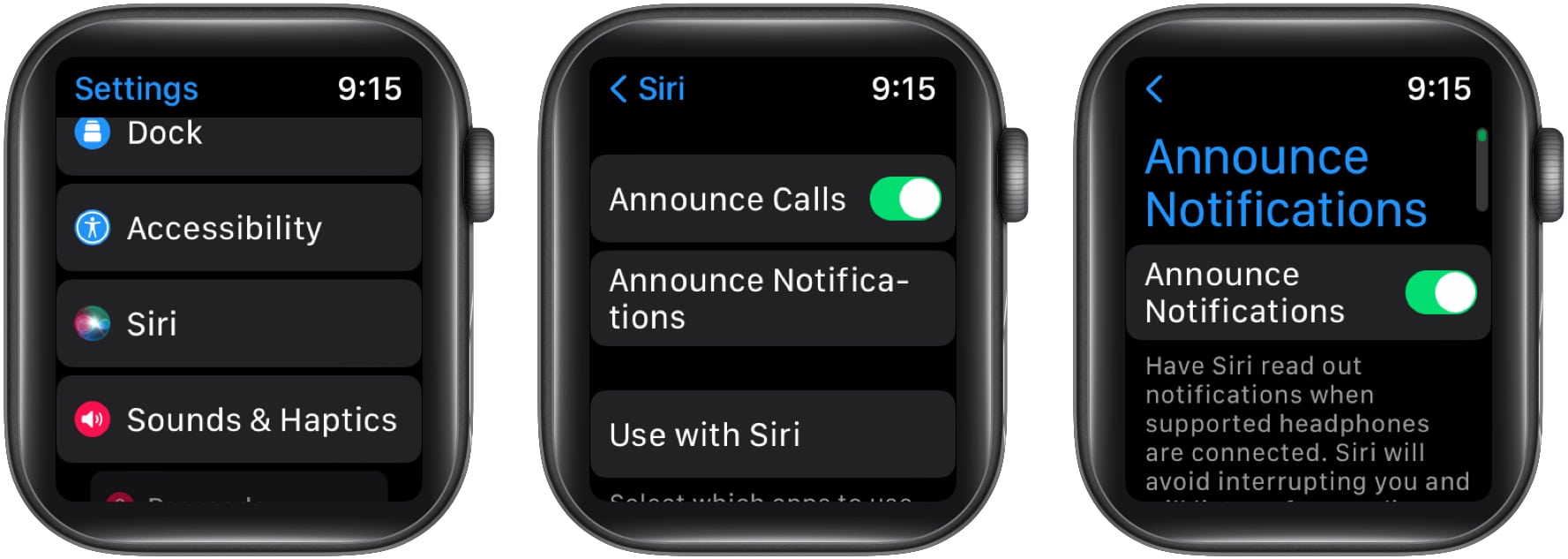
ตอนนี้ Siri จะประกาศการโทรและการแจ้งเตือนไปยังหูฟังบลูทูธที่เชื่อมต่อ หรือจะเปิดใช้โดยเปิดการตั้งค่า บน iPhone → Siri และการค้นหา เปิดใช้ ประกาศการโทร แล้ว ประกาศการแจ้งเตือน
Siri บน Apple Watch มีประโยชน์เมื่อคุณเข้าถึง iPhone ไม่ได้ หากคุณได้รับข้อความบน Apple Watch และต้องการตอบกลับ คุณไม่จำเป็นต้องไปที่ iPhone ของคุณหรือพิมพ์ข้อความบน Apple Watch
ยกข้อมือขึ้นด้วย Apple Watch แล้วพูดว่า “หวัดดี Siri ตอบกลับ” เพื่อปลุก Siri ทุกครั้งที่ได้รับข้อความ พูดข้อความ ไปยัง Apple Watch พูดว่า ตกลง เพื่อยืนยัน หรือคุณจะพูดหรือแตะ ไม่ส่ง เพื่อยกเลิกก็ได้
หากต้องการทราบเคล็ดลับและกลเม็ดที่น่าสนใจเพิ่มเติมในการใช้ประโยชน์สูงสุดจาก Apple Watch ของคุณ โปรดดูเคล็ดลับและลูกเล่นที่เป็นประโยชน์ 45 ข้อของ Apple Watch
วลี Siri ที่มีประโยชน์ที่จะลองใช้กับ Apple Watch
strong>
Siri สามารถดำเนินการคำสั่งพื้นฐานทั้งหมดที่คุณทำได้ ต่อไปนี้เป็นวลีที่ไม่ธรรมดาบางประการในการใช้ประโยชน์สูงสุดจาก Siri บน Apple Watch ของคุณ คุณจะต้องพูดว่า”หวัดดี Siri”เพื่อปลุก Siri แล้วตามด้วยวลีคำสั่ง
เริ่มออกกำลังกาย: คุณสามารถขอให้ Siri เริ่มออกกำลังกายบางอย่างได้โดยพูดว่า “เริ่ม [ชื่อการออกกำลังกาย]” เช่น คุณสามารถพูดว่า”เริ่มวิ่งกลางแจ้ง 20 นาที”เพื่อเริ่มออกกำลังกายด้วยการวิ่งกลางแจ้งเป็นเวลา 20 นาทีให้ Siri คำนวณหา คุณ: ไม่ว่าจะเป็นการคำนวณง่ายๆ หรือการแปลงหน่วยหนึ่งเป็นอีกหน่วยหนึ่ง คุณสามารถขอให้ Siri ทำเพื่อคุณ เพียงพูดว่า “[คำถามการคำนวณของคุณ] คืออะไร” เช่น คุณถามว่า”นิ้วอะไรคือ 29 ฟุต”แล้วคำถามก็จะตอบเองตรวจสอบคะแนน: คุณสามารถถาม Siri สำหรับคะแนนปัจจุบันหรือที่ผ่านมาของเกมใดก็ได้ ถาม Siri “คะแนน [ชื่อเกม/ทีม] คืออะไร” Siri จะให้ผลลัพธ์แก่คุณใช้ Siri ในการแปล: ขอให้ Siri แปลประโยค พูดวลี , “แปล [ประโยค] เป็น [ภาษา]” หรือ “คุณพูด [ประโยค] ใน [ภาษา] ได้อย่างไร” ตัวอย่างเช่น คุณสามารถถามว่า “แปลฉัน ไม่รู้ภาษาญี่ปุ่นเป็นภาษาญี่ปุ่น”ใช้ Siri เพื่อค้นหาใน Google: ถามคำถาม Siri แล้วระบบจะให้คำตอบแก่คุณ เช่น คุณอาจถามว่า “ทำไมท้องฟ้าถึงเป็นสีฟ้า” “อัลเบิร์ต ไอน์สไตน์เกิดเมื่อไร” หรือ “ผู้ประดิษฐ์หลอดไฟ”ถาม Siri ว่าเพลงอะไร: หากมีเพลง เล่นอยู่ใกล้คุณและคุณไม่รู้ว่ามันคืออันไหน Siri สามารถช่วยคุณได้ แค่ถามว่า “นี่คือเพลงอะไร” Siri จะจำเพลงนั้นและบอกคุณว่ากำลังเล่นเพลงอะไรอยู่ตรวจสอบอีเมลที่ข้อมือของคุณ: Siri ช่วยคุณตรวจสอบเพลงล่าสุดได้ อีเมลบน Apple Watch ของคุณ คุณสามารถพูดว่า “แสดงอีเมลของฉัน” หรือ “ตรวจสอบอีเมลของฉัน” และจะได้รับรายการอีเมลล่าสุดจากกล่องจดหมายของคุณ อย่างไรก็ตาม หากคุณต้องการตรวจสอบอีเมลจากบุคคลใดบุคคลหนึ่ง คุณสามารถพูดว่า “แสดงอีเมลจาก [ชื่อบุคคล] ให้ฉันดู”ตรวจสอบการอัปเดตของคุณ: หากคุณ เริ่มต้นวันใหม่และต้องการตรวจสอบแผนการที่คุณทำไว้ตลอดทั้งวัน Siri สามารถทำเพื่อคุณได้ เรียกใช้ Siri แล้วพูดว่า “ฉันอัปเดตอะไรได้บ้าง” Siri จะแสดงสภาพอากาศ การช่วยเตือน และแผนการเดินทางอื่นๆ ของคุณถาม Siri ว่ามันทำอะไรได้บ้าง: ถ้า คุณต้องการทราบว่า Siri ทำอะไรได้อีกบน Apple Watch ของคุณ วิธีที่ดีที่สุดในการค้นหาคือการถาม Siri เอง แค่พูดว่า “ฉันจะถามอะไรคุณได้บ้าง” Siri จะบอกคุณสองสามอย่างหรือให้ลิงก์ที่คุณสามารถค้นหาคำสั่ง Siri เพิ่มเติมได้ 
วิธีลบประวัติ Siri บน Apple Watch
ตอนนี้คุณสนุกกับการใช้ Siri บน Apple Watch แล้ว บางคนอาจ มีข้อกังวลเรื่องความเป็นส่วนตัวเกี่ยวกับการแบ่งปันข้อมูล คุณไม่ต้องกังวลเรื่องความเป็นส่วนตัวเมื่อพูดถึง Apple อย่างไรก็ตาม คุณยังคงได้รับตัวเลือกในการลบประวัติ Siri บน Apple Watch ของคุณ โดยทำดังนี้
เปิด การตั้งค่า บน Apple Watch ของคุณ เลือก Siri จากรายการ แตะที่ ประวัติ Siri แล้วเลือก ตัวเลือกลบประวัติ Siri เลือก ลบประวัติ Siri อีกครั้งหากคุณได้รับข้อความแจ้งการยืนยัน
วิธีปิดการใช้งาน Siri บน Apple Watch
หากคุณไม่ชอบ Siri หรือรู้สึกว่าไม่มีประโยชน์ คุณสามารถปิดใช้งาน Siri จาก Apple Watch ได้ ทำตามคำแนะนำเพื่อเรียนรู้วิธีปิดใช้งาน Siri บน Apple Watch
เปิด การตั้งค่า บน Apple Watch ของคุณ เลือกการตั้งค่า Siri จากรายการ ปิด ฟัง “หวัดดี Siri” ยกขึ้นเพื่อพูด และ กด Digital Crown ตัวเลือก แตะปิด Siri เมื่อได้รับแจ้ง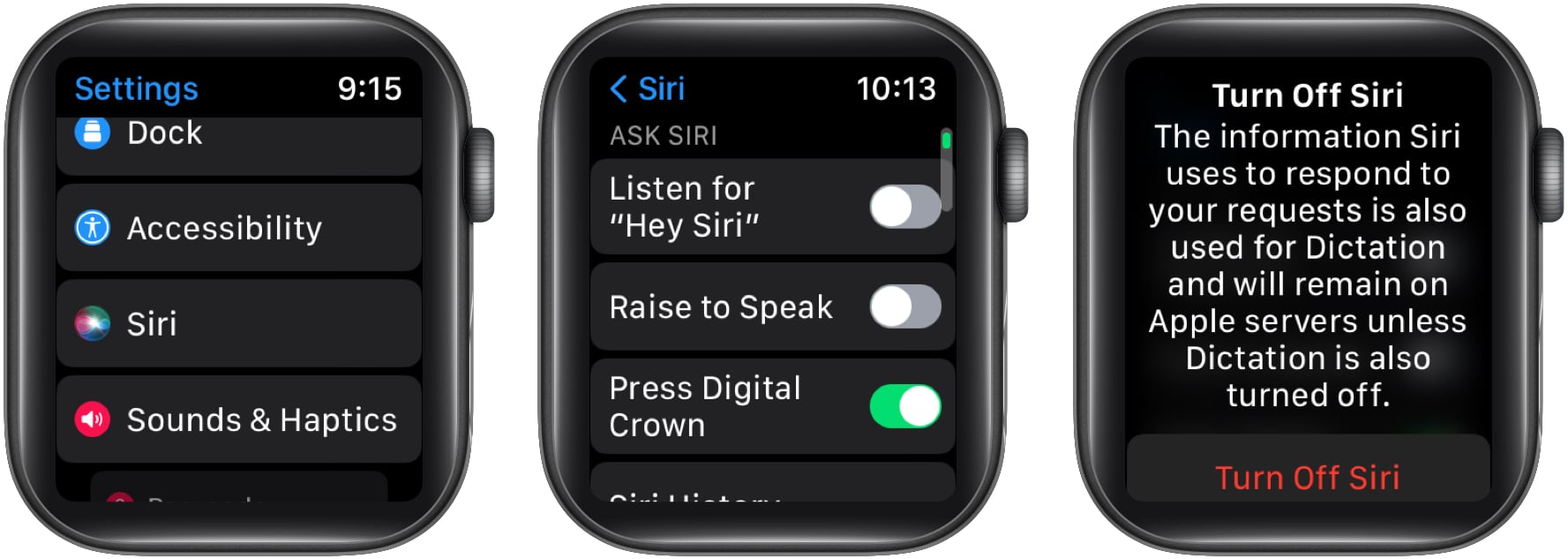
การทำ การดำเนินการนี้จะปิดใช้งาน Siri จาก Apple Watch ของคุณ และคุณสามารถสลับได้สามตัวเลือกหากคุณต้องการเปิดใช้งานในอนาคต
คำถามที่พบบ่อย
<แข็งแกร่ง>Q. ทำไม Siri ไม่ตอบสนองบน Apple Watch ของฉัน
หาก Siri ไม่ตอบสนองบน Apple Watch ของคุณ ให้ตรวจสอบว่าคุณเปิดใช้งาน Siri หรือไม่ ถ้าใช่ แต่ Siri ยังคงไม่ทำงาน ให้ตรวจสอบการตั้งค่า iPhone ของคุณเพื่อดูว่าคุณเปิดใช้งานคุณสมบัติ “หวัดดี Siri” หรือไม่ โดยไปที่ iPhone การตั้งค่า → Siri และการค้นหา และสลับไปที่ ฟังตัวเลือก “หวัดดี Siri”
ถาม ฉันสามารถใช้ Siri บน Apple Watch ที่ไม่มี iPhone ได้หรือไม่
Siri บน Apple Watch ของคุณต้องใช้การเชื่อมต่ออินเทอร์เน็ตที่ใช้งานได้จึงจะใช้งานได้ หาก Apple Watch ของคุณเป็นรุ่น GPS + Cellular หรือใช้การเชื่อมต่อ Wi-Fi Siri สามารถทำงานได้โดยไม่ต้องใช้ iPhone
ถาม Apple Watch ของฉันคอยฟังการสนทนาของฉันอยู่เสมอหรือไม่
Apple Watch ของคุณจะฟังวลีที่เรียก”หวัดดี Siri”ตลอดเวลาเมื่อคุณยกข้อมือขึ้น แต่ไม่ได้หมายความว่าจะบันทึกการสนทนาของคุณ คุณจึงไม่ต้องกังวล
ถาม จุดสีส้มบน Apple Watch ของฉันคืออะไรเมื่อ Siri ตื่นขึ้น
WatchOS 7 นำเสนอคุณสมบัติความเป็นส่วนตัวที่แจ้งให้คุณทราบว่ามีแอปใดกำลังใช้ไมโครโฟนของคุณอยู่หรือไม่ เมื่อคุณปลุก Siri Siri จะใช้ไมโครโฟนเพื่อฟังคำสั่งของคุณหลังจากวลีทริกเกอร์ ดังนั้นคุณจึงไม่ต้องกังวลกับมัน
แม้ว่าคุณจะไม่ได้ใช้ Siri มากนักใน Apple Watch แต่ก็เป็นส่วนเสริมที่ดีให้กับ Apple Watch เมื่อคุณใช้ประโยชน์จาก Siri ถือว่าค่อนข้างดีเมื่อเทียบกับผู้ช่วยเสียงอื่นๆ ในตลาด
อ่านเพิ่มเติม:
